
КАТЕГОРИИ:
Архитектура-(3434)Астрономия-(809)Биология-(7483)Биотехнологии-(1457)Военное дело-(14632)Высокие технологии-(1363)География-(913)Геология-(1438)Государство-(451)Демография-(1065)Дом-(47672)Журналистика и СМИ-(912)Изобретательство-(14524)Иностранные языки-(4268)Информатика-(17799)Искусство-(1338)История-(13644)Компьютеры-(11121)Косметика-(55)Кулинария-(373)Культура-(8427)Лингвистика-(374)Литература-(1642)Маркетинг-(23702)Математика-(16968)Машиностроение-(1700)Медицина-(12668)Менеджмент-(24684)Механика-(15423)Науковедение-(506)Образование-(11852)Охрана труда-(3308)Педагогика-(5571)Полиграфия-(1312)Политика-(7869)Право-(5454)Приборостроение-(1369)Программирование-(2801)Производство-(97182)Промышленность-(8706)Психология-(18388)Религия-(3217)Связь-(10668)Сельское хозяйство-(299)Социология-(6455)Спорт-(42831)Строительство-(4793)Торговля-(5050)Транспорт-(2929)Туризм-(1568)Физика-(3942)Философия-(17015)Финансы-(26596)Химия-(22929)Экология-(12095)Экономика-(9961)Электроника-(8441)Электротехника-(4623)Энергетика-(12629)Юриспруденция-(1492)Ядерная техника-(1748)
Настройки кисти
|
|
|
|
Кисти
Первые версии редактора располагали ограниченными средствами работы с кистями, что ограничивало конкурентоспособность программы в области чистого рисования. Начиная с седьмой версии пакета это ограничение преодолено и пользователю предлагается такое изобилие разнообразных настроек кистей, которое способно смутить даже самых стойких ветеранов растровой графики. Кажется, разработчики предусмотрели все возможные варианты формы и поведения рисующих инструментов. Теперь кисть может наносить мазки произвольной формы и имитировать множество нюансов поведения рисовальщика и художника: дрожание руки, неравномерность истечения краски, неоднородность материала и пр.
Может ли технологическая свобода хотя бы отчасти заменить недостаток способностей к рисованию? Трудно сказать. Может быть, тут будет уместна аналогия с шахматами. Усердный шахматист, который прилежно штудирует руководства по теории дебютов и назубок изучил типовые окончания, может рассчитывать на самую высокую спортивную квалификации, но ему никогда не стать чемпионом или великим игроком без того качества, которое принято называть искрой божьей.
Основные настройки кистей расположены в палитре Brush (Кисть), показанной на рис. 5.2. Для вызова этого средства можно выполнить команду главного меню Window => Brush (Окно => Кисть) или нажать кнопку, расположенную в левой части панели Options (Панель свойств).
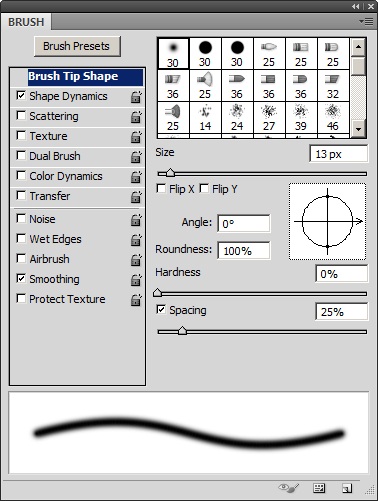
Рис. 5.2. Палитра Brush
Подробное описание всех ресурсов этого содержательного интерфейсного средства можно уложить, разве что, в отдельную главу. Овладеть тонкостями создания кистей можно только методом проб и ошибок. Никакое, даже самый обстоятельный рассказ об этом множестве настроек не может дать ту квалификацию, которая приобретается только опытом. Поэтому, приведем только общее описание основных опций, оставляя глубокое изучение темы экспериментам с редактором.
Левая колонка палитры объединяет названия разделов, посредством которых выполняется выбор кисти и задаются ее многочисленные настройки:
· Brush Presets (Наборы кистей). Раздел содержит библиотеку стандартных кистей. Все библиотечные кисти представлены в правой части палитры трассами, которые они оставляют в процессе рисования. Размеры выбранной кисти можно изменить при помощи интерактивного ползунка или прямым указанием требуемого диаметра. Все необходимые для этого интерфейсные элементы расположены в нижней части палитры;
· Brush Tip Shape (Форма отпечатка кисти). В этом разделе объединены базовые настроечные параметры, позволяющие изменить диаметр кисти, угол наклона, жесткость, форму, интервалы между смежными мазками;
· Shape Dynamics (Динамика формы). Данный раздел предлагает многочисленные настройки, предназначенные для внесения случайных изменений в форму кисти. При правильном сочетании параметров можно получить изображение трассы, напоминающей след натурального инструмента - кисти или мягкого карандаша. Гладкость и прямизна - это признаки абстрактных форм, которые никогда не встречаются в живой природе. Поэтому дозированная случайность позволяет внести в композицию факторы естественности;
· Scattering (Рассеивание). Объединяет настройки, которые вносят случайность в пространственное расположение мазков кисти. Отличие настроек этого раздела от предыдущего проще всего показать на примере. Пусть выбрана круглая форма кисти. В разделе Shape Dynamics можно задать параметры случайных изменений этой формы. В этом случае, вдоль трассы, проведенной кистью, программа разместит мазки круглой формы, диаметр которых меняется по некоторому стохастическому правилу. При помощи параметров раздела Scattering можно задать некоторую область, в пределах которой будут расположены мазки кисти. Их частота и положение также подчиняются некоторому случайному закону. В технике области такого вида принято называть трубками. Размеры трубки зависят от параметра Scatter. С ростом этого параметра, увеличивается размер трубки и след кисти теряет связность, постепенно превращаясь в хаотично расположенный набор отдельных штрихов. При максимальных установках разброса и кисти маленького диаметра след, который оставляет за собой этот инструмент, напоминает раскраску холста пульверизатором с большого расстояния;
· Texture (Текстура). Средствами этого раздела палитры можно связать с кистью некоторую текстуру и выбрать ее параметры. Использование кисти с подобными свойствами напоминает рисование на материале с хорошо выраженным рельефным рисунком, например мешковине или грубом брезенте.
· Dual Brush (Двойная кисть). Включает режим рисования сдвоенной кистью и позволяет выбрать параметры второго инструмента. Установки первой кисти выполняются в разделе Brush Tip Shape. Этот режим рисования открывает перед пользователем очень большие возможности по созданию самых разнообразных художественных эффектов, но обилие настроек и трудно предсказуемые последствия сочетания многочисленных параметров затрудняют работу в режиме сдвоенной кисти;
· Color Dynamics (Динамика цвета). Средствами этого раздела можно внести случайность в раскраску трассы, которую оставляет за собой кисть. Необычные цветовые сочетания, создаваемые кистью в этом режиме, очень интересны и иногда напоминает работу гипотетического генератора иллюзий;
· Transfer (Передача). В этом разделе можно задать случайные изменения непрозрачности кисти и скорости переноса краски;
· Noise (Шум). Включение этого переключателю вносит в след, оставляемой кистью небольшие флуктуации случайного характера. Этот эффект особенно заметен для кистей с мягкими краями. Шумовой эффект отчасти напоминает рисование кистью в режиме Dissolve (Растворение);
· Wet Edges (Влажные края). Переключатель управляет специальным эффектом "влажные края кисти". Это тот редкий случай в техническом переводе, когда подстрочник точно передает смысл английского оригинала. Действительно, в этом режиме неравномерность распределения краски создает иллюзию мокрых краев рисующего инструмента. Для некоторых цветов и кистей определенных размеров и конфигураций этот эффект напоминает рисование акварельными красками;
· Airbrush (Аэрограф). Выбор этой опции переключает кисть в режим аэрографа. Ранее это средство было оформлено, как самостоятельный инструмент и представлено собственной кнопкой на панели инструментов. По сравнению с обычной кистью аэрограф дает более воздушный мазок. Кроме того, он позволяет накапливать краску в обрабатываемой области. Это проще всего проверить следующим простым экспериментом. Надо просто нанести непрерывный мазок в одной точке изображения. Для этого требуется, не смещая кисти, удерживать левую кнопку мыши, в результате плотность закраске будет увеличиваться.
· Smoothing (Сглаживание). Опция управляет режимом сглаживания трассы, проведенной кистью;
· Protect Texture (Защита текстуры). Включает режим сохранения текстуры.
Рисование и некоторые задачи локальной технической ретуши требуют интенсивного обращения к кистям и оперативного изменения их настроек.
Приведем несколько клавиатурных сочетаний, позволяющих менять параметры кистей "на лету", не обращаясь к панели свойств и палитре Brush.
Клавиша [ (открывающая квадратная скобка) служит для уменьшения размера рисующей кисти, клавиша ] (закрывающая квадратная скобка) выбирает кисть большего размера. Комбинация Shift+[ увеличивает мягкость кисти, сохраняя неизменными установленные размеры. Клавиатурное сочетание Shift+] делает кисть жестче, не меняя ее габаритов и прозрачности. Для изменения прозрачности служат клавиши цифровой секции. Если, например, нажать клавишу 5, то значение опции Opacity(Непрозрачность) станет равным 50%, повторный выбор этой клавиши устанавливает значение опции равным 55%. Цифра 0 означает выбор полной (100%) непрозрачности т.д. Это очень полезные клавиатурные сочетания, которые необходимо знать каждому практикующему дизайнеру или ретушеру.
|
|
|
|
|
Дата добавления: 2014-11-18; Просмотров: 507; Нарушение авторских прав?; Мы поможем в написании вашей работы!